
Шта је "приче" у "Инстаграму"?
Чланак ће детаљно испричати о функцији "приче" у "Инстаграму".
Навигација
Шта је "приче" у "Инстаграму"?
Не тако давно у друштвеној мрежи " Инстаграм."Нова функција се појавила под називом" Приче." Преведено са енглеског језика, може се схватити као "приче" и као "приче". Званично, ову функцију називамо " Приче».
Шта је њена суштина? Хвала Приче»Можете додати слику / видео записе на траку ваших претплатника и могу брзо да прегледају ваше публикације ако желите. Поред тога, нећете бити на овој публикацији. Такав видео или фотографија чува се само на дан и још једном не зачепљује трака.
Како пронаћи "приче" у "Инстаграму"?
Ако сте новак и не знате како да користите ову функцију, можете је схватити у овом питању готово одмах.
« Приче»Смештен у траци претплатника: На врху је листа аватара ваших пријатеља, као и ваш властити аватар (на самом почетку листе). Када се ваш пријатељ појави нова прича, око његових аватара се активира црвени круг. Ово ће вам дати да схватите да је за вас нешто занимљиво:
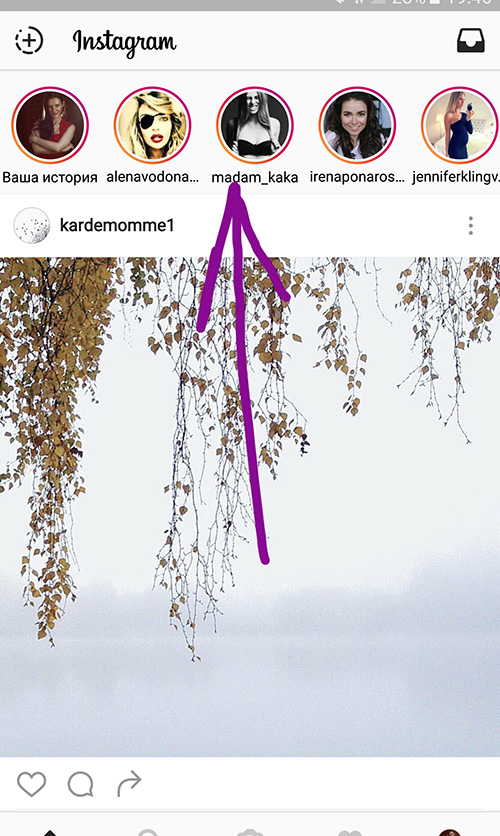
Упутство: Како се користи "прича" у "Инстаграму"?
Ако нисте створили своју причу, онда ће икона Блуе Плус бити видљива на вашем Аватару. Можете да креирате сопствену причу након што кликнете на свој аватар. Сходно томе, можете да видите туђу причу притиском на аватар свог пријатеља. Ако преиспитате публикацију, тада ћете у будућности аутоматски превести нове приче.
Поред тога, када одете на страницу другог корисника и видите око његових аватара, спомиње се поменути црвени круг, то значи да већ има нову причу. Ми кликнемо на аватар и ценимо њену публикацију:
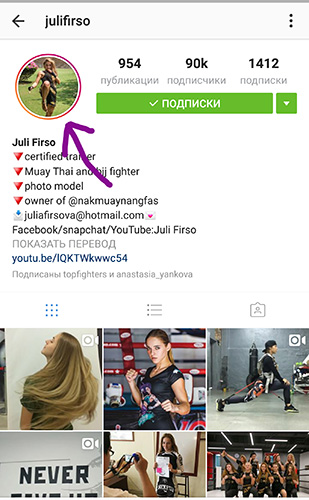
Како креирати своју причу у "Инстаграму"?
Да бисте створили своју историју у "Инстаграму", урадите следеће:
- Ако желите да креирате своју причу, идите на траку својих претплата и кликните на икону камере у горњем левом углу. Затим једноставно додајте слику и одмах га уредите по укусу. Свака следећа прича израђена је на исти начин и сортирана по времену стварања.

Упутство: Како се користи "прича" у "Инстаграму"?
- Дакле, након што кликнете на икону камере, ваша камера ће почети да ради на телефону. Можете прелазити са предње камере на уобичајене, притиском на округле стрелице, као што се може видети на екрану.

Упутство: Како се користи "прича" у "Инстаграму"?
- Да бисте снимили слику, кликните на дугме Вхите Роунд на дну. За снимање видео записа, ово дугме мора бити задржано током пресовања - бар ће се покренути бар у боји.

Упутство: Како се користи "прича" у "Инстаграму"?
- Ако желите да направите такозвани ГИФ (кратки ловити видео), а затим користите функцију " Боомеранг»Поред белог дугмета.

Упутство: Како се користи "прича" у "Инстаграму"?
- Ако сте незгодни да стално држите притиснуто бело дугме, само кликните на " Слободне руке"Под њом, а снимања ће се аутоматски покренути.
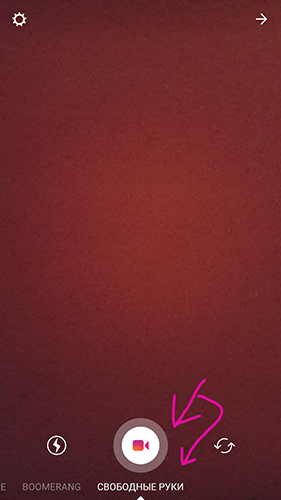
Упутство: Како се користи "прича" у "Инстаграму"?
- Ако не желите да објавите своју причу, онда се то може једноставно сачувати на вашем налогу. Да бисте то учинили, кликните на икону " Преузимање"У доњем левом углу екрана.

Упутство: Како се користи "прича" у "Инстаграму"?
- Ако је прича треба објавити, а затим кликните на икону плус, као што је приказано на екрану.

Упутство: Како се користи "прича" у "Инстаграму"?
- Да бисте директно послали историју, кликните на стрелицу у доњем десном углу.

Упутство: Како се користи "прича" у "Инстаграму"?
- Али можете додати не само слике које сте управо урадили само то. Дајете прилику да искористите предности фотографија које су раније направљене. Да бисте то учинили, потребно је поново активирати режим историје, како је горе описано у упутствима, а након почетка снимања видео записа, провести екран доле / горе на екрану. Затим ће се појавити листа фотографија погодних за додавање историје.
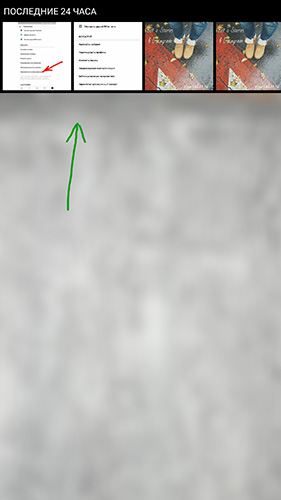
Упутство: Како се користи "прича" у "Инстаграму"?
Како уређивати приче у "Инстаграму"?
Можете да уређујете приче по вашем укусу, за које постоје следеће карактеристике:
- Ако вам је потребан филтер, потрошите на екран да бисте је оставили и изабрали опцију која вам је потребна. То се може урадити и са видео и фотографијама.
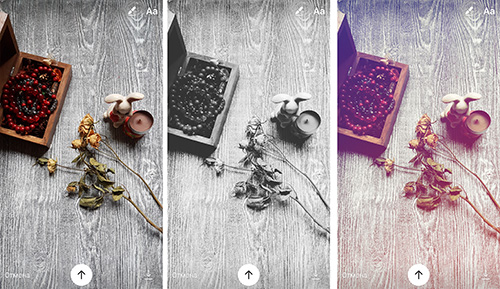
Упутство: Како се користи "прича" у "Инстаграму"?
- Да ли треба да додате текст на фотографију / видео? Нема проблема. Кликните на икону " Аа", Као што је приказано на снимку екрана, а затим унесите текст са виртуелне тастатуре и одмах изаберите боју фонта. Величина фонта се такође може променити и превући на различита места: Проширите два прста или сузите фонт на екрану, а такође превуците прст на жељено подручје.
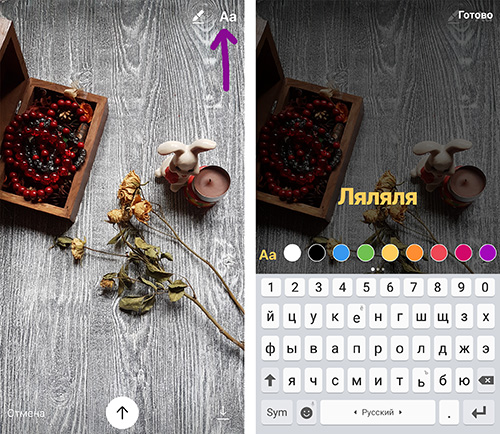
Упутство: Како се користи "прича" у "Инстаграму"?
- Такође можете да додате линк на рачуне у " Инстаграм." Када кликнете на ову везу, појавиће се икона са стрелице на којој се врши прелазак на страницу овог корисника.
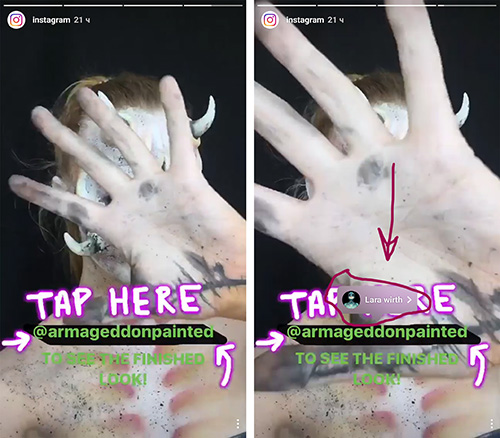
Упутство: Како се користи "прича" у "Инстаграму"?
- Ако је ваша веза ставила у историју, онда се прибавите о томе
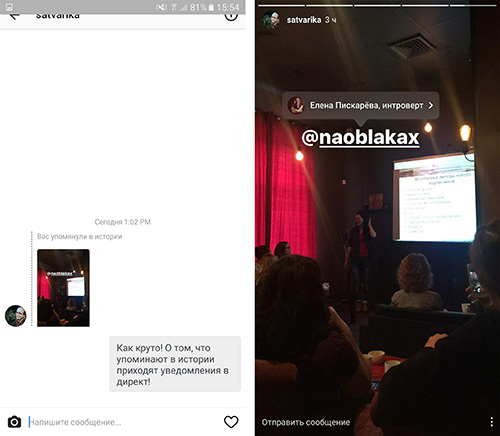
Упутство: Како се користи "прича" у "Инстаграму"?
- Да ли желите да додате свој цртеж у причу? Нема проблема. Имаћете најмање три маркера различитих дебљина. Можете цртати, писати текстове и створити позадину за текстове. Ако, на пример, желите да одштампате бели текст, али испоставило се на светлу површину фотографије, а затим створите позадину жељене боје.
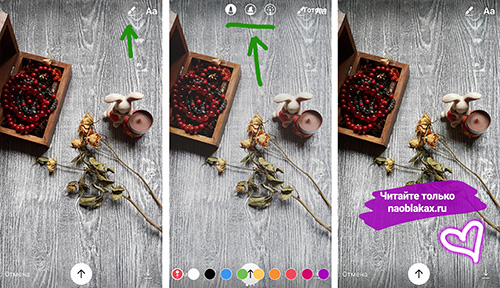
Упутство: Како се користи "прича" у "Инстаграму"?
- Позадина се може сипати обојеним бојама. Само одаберите боју, притисните екран прстом и држите неколико секунди.

Упутство: Како се користи "прича" у "Инстаграму"?
Како користити причу у "Инстаграму"?
Изнад, описали смо како да користимо причу у " Инстаграм." Сад сазнајте које могућности имамо приликом гледања историје других корисника.
На пример, ако видите велики текст приликом гледања приче, немате времена да читате целину, а затим користите паузу - кликните на екран и држите прст и држите прст колико је потребно.
Узгред, оверлоцк Приче је такође врло једноставно. Кроз десну или леву страну екрана можете видети следеће или претходне приче, респективно.
Поред тога, постоје масе и друге функције:
- Ако требате да одговорите на једну или другу причу, притисните у доњем левом углу на натпису " Пошаљи поруку" Порука ће бити послата директном аутору приче.
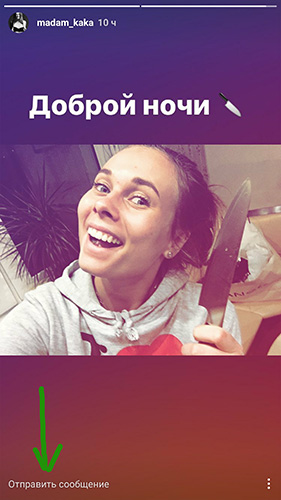
Упутство: Како се користи "прича" у "Инстаграму"?
- Ако нисте видели овај натпис, аутор историје је забранио да шаље поруке. То можете и ви сте у подешавањима вашег налога.
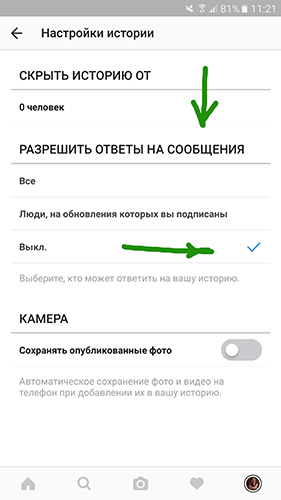
Упутство: Како се користи "прича" у "Инстаграму"?
- Узгред, можете видети приче са рачунара или лаптопа рачунара. Ако вам је потребно, инсталирајте одговарајући програм на ПЦ или лаптоп. Да то урадим, следите ово линк, Кликните на "Гет", а затим следите упутства.
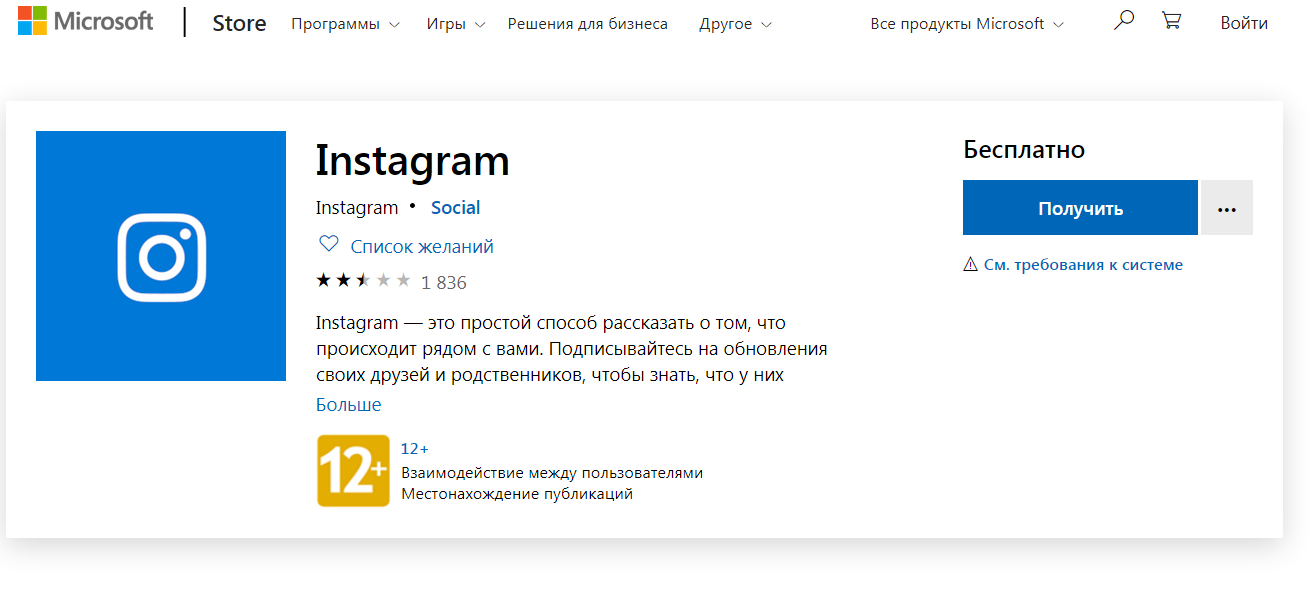
Упутство: Како се користи "прича" у "Инстаграму"?
- На рачунару, програм такође изгледа на телефону, па се додатна упутства у овом случају неће испитивати. Једино што ви, наравно, не можете да извршите прст на стандардни надзорни монитор, али имате савршенији алат - миш.
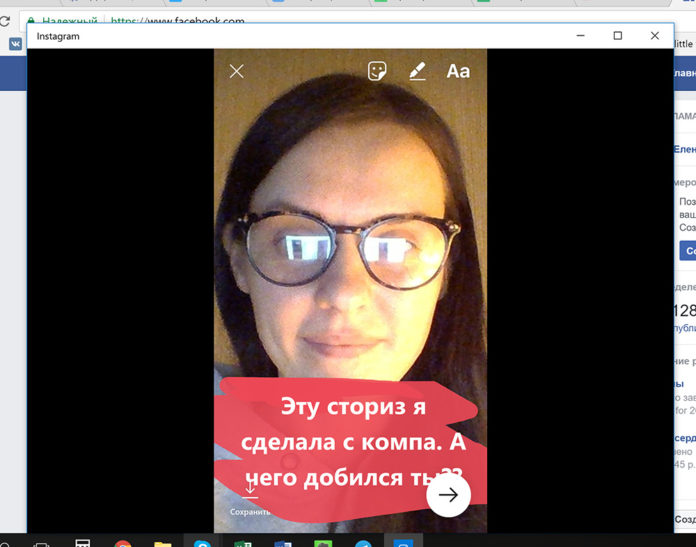
Упутство: Како се користи "прича" у "Инстаграму"?
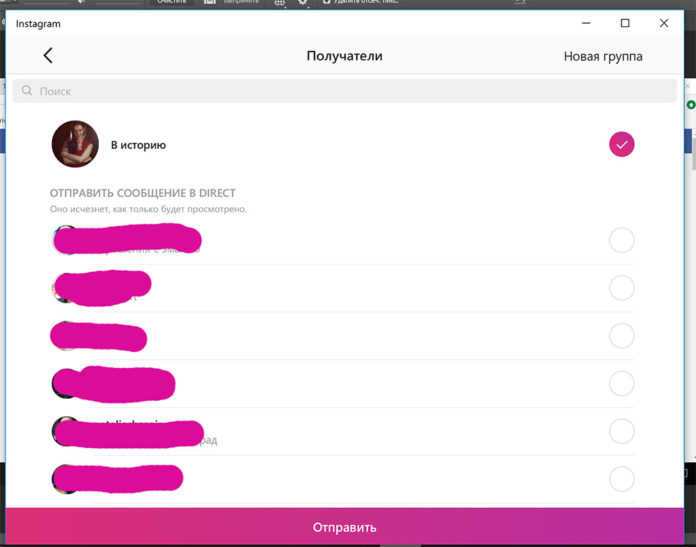
Упутство: Како се користи "прича" у "Инстаграму"?
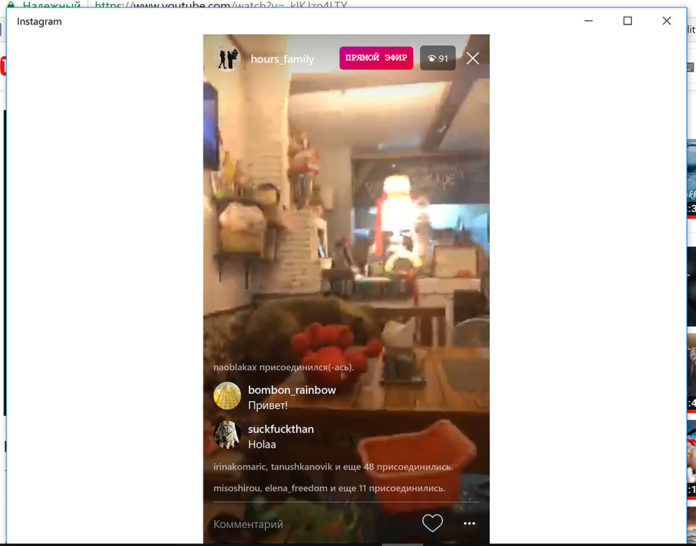
Упутство: Како се користи "прича" у "Инстаграму"?
Шта још можете учинити са причама у "Инстаграму"?
- У историји је такође могуће прегледати оглашавање

Упутство: Како се користи "прича" у "Инстаграму"?
- И објавите своје оглашавање ако вам је потребно, стављајући резервоар насупрот одговарајућој ставци у подешавањима.
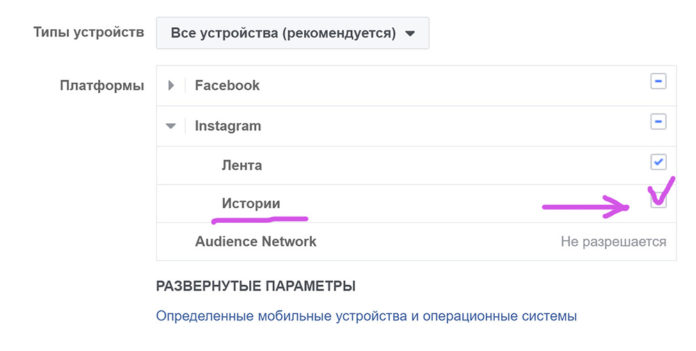
Упутство: Како се користи "прича" у "Инстаграму"?
- На сликама можете постављати Хасхтагове и географске налепнице које су наведене са налепницама.
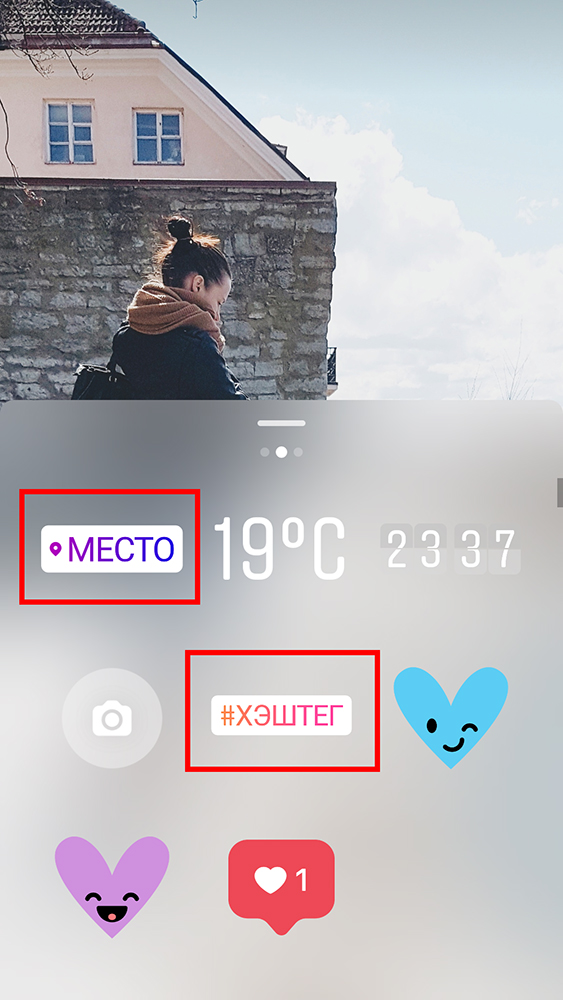
Упутство: Како се користи "прича" у "Инстаграму"?
- На пример, тако изгледа на већ готовом фотографију у историји.
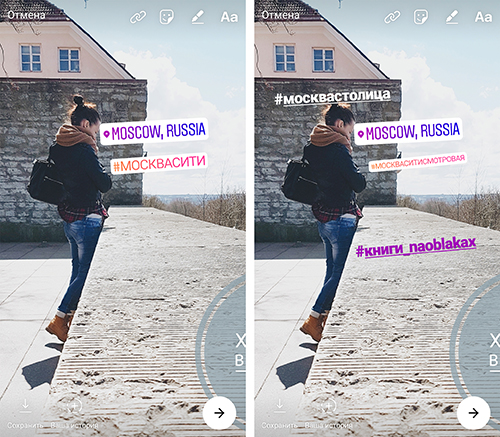
Упутство: Како се користи "прича" у "Инстаграму"?
- Ако желите да додате редовну везу на Хоустег, а затим притисните врх до одговарајуће иконе (означено на екрану) и копирајте потребну везу до отворена поља.
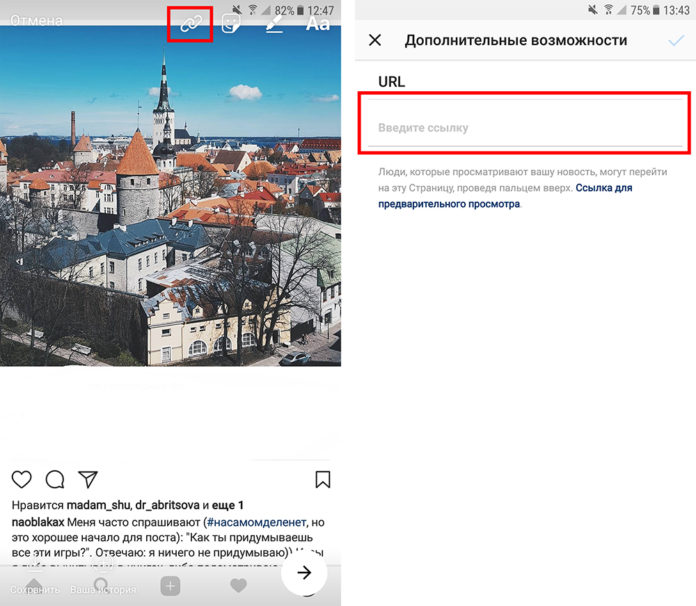
Упутство: Како се користи "прича" у "Инстаграму"?
- Остали корисници ће видети ову везу у облику натписа " Ипак" Кликом на овај натпис, они ће отићи на везу коју сте креирали.

Упутство: Како се користи "прича" у "Инстаграму"?
